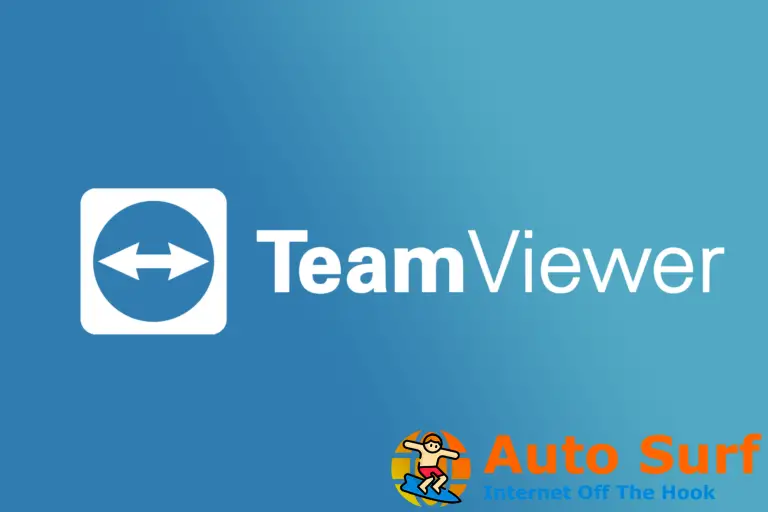- Los micrófonos Blue Snowball son algunos de los micrófonos mejor valorados del mercado.
- Como todos los micrófonos, los micrófonos Blue Snowball pueden experimentar una buena cantidad de problemas de audio.
- Un problema común del micrófono es cuando no detecta ni registra la voz de un usuario.
- La reinstalación de los controladores Blue Snowball puede ayudar a solucionar muchos problemas de audio comunes.
Aunque el micrófono Blue Snowball es una de las mejores opciones de hardware del mercado, los usuarios informaron algunos problemas después de actualizar su sistema operativo Windows a Windows 10.
El problema más común es que el sistema operativo no puede reconocer el micrófono como un dispositivo utilizable. Este problema se debe a que tiene varios dispositivos de grabación que compiten por los recursos de su PC.
En este artículo, exploraremos la mejor manera de lidiar con este problema y volveremos a usar su micrófono como de costumbre en su PC con Windows 10.
¿Qué hacer si Blue Snowball no capta la voz?
- Desactive manualmente los dispositivos de audio y vuelva a conectar su micrófono Snowball
- Vuelva a instalar el controlador para el micrófono Blue Snowball
- Actualice y resuelva los problemas de sus controladores
- Solucione los problemas del micrófono usando las herramientas de Windows
1. Desactive manualmente los dispositivos de audio y vuelva a conectar su micrófono Snowball
- Asegúrese de que su micrófono Blue Snowball no esté conectado a ningún puerto USB.
- Botón derecho del ratón sobre el Botón de inicio que se encuentra en el lado izquierdo de su escritorio, y luego haga clic en Administrador de dispositivos.
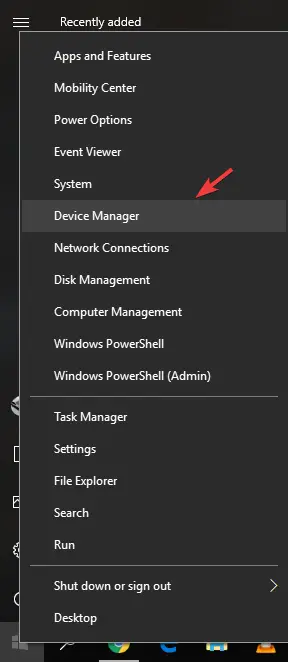
- Haga clic en la flecha desplegable junto a Entradas y salidas de audio.
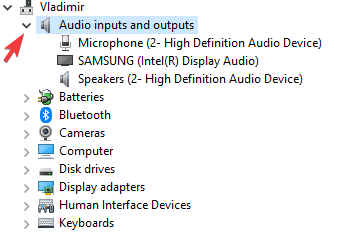
- Botón derecho del ratón en los micrófonos conectados que se encuentran en la lista, y haga clic en Deshabilitar dispositivo.
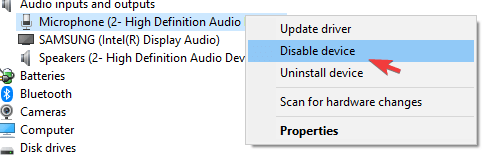
- Reinicie su PC con Windows 10.
- Sin activar los dispositivos de grabación previamente deshabilitados, conecta tu micrófono Blue Snowball a un puerto USB de su PC.
PROPINA
2. Reinstalación del controlador para el micrófono Blue Snowball
- Conectar su micrófono Blue Snowball a uno de los puertos USB de su PC.
- Botón derecho del ratón sobre el Comienzo botón y seleccione el Administrador de dispositivos.
- Encuentre y expanda el Controladores de sonido, video y juegos sección.
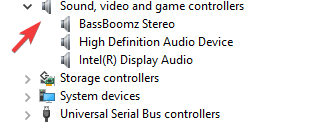
- En esta lista, debería poder encontrar su controlador de micrófono Blue Snowball.
- Simplemente haga clic derecho en el dispositivoy luego seleccione Actualice el software del controlador.
- Aparecerá una ventana emergente, en la que desea elegir el Busque en su computadora el software del controlador opción. Luego elige el Déjame elegir de una lista de controladores de dispositivos en mi computadora opción. Por último, seleccione el dispositivo de audio USB, y luego haga clic en el próximo botón.

- El controlador ahora se instalará automáticamente.
- Una vez finalizada la instalación, seleccione sí en la ventana que le pide que reinicie su computadora.
3. Actualice y resuelva los problemas de sus controladores
Por otro lado, puede intentar actualizar sus controladores o desinstalarlos por completo y reinstalarlos utilizando actualizadores y reparadores de controladores de terceros dedicados.
Consejo de experto: Algunos problemas de la PC son difíciles de abordar, especialmente cuando se trata de repositorios dañados o archivos de Windows faltantes. Si tiene problemas para corregir un error, es posible que su sistema esté parcialmente dañado. Recomendamos instalar Restoro, una herramienta que escaneará su máquina e identificará cuál es la falla.
Haga clic aquí para descargar y comenzar a reparar.
Estos funcionan automáticamente al escanear su PC y hacer una referencia cruzada de su base de datos en línea para encontrar el controlador adecuado para su modelo de hardware en particular, así como para asegurarse de obtener la última versión disponible actualmente.
Algunos de los errores y fallas más comunes de Windows son el resultado de controladores antiguos o incompatibles. La falta de un sistema actualizado puede provocar retrasos, errores del sistema o incluso BSoD.Para evitar este tipo de problemas, puede usar una herramienta automática que encontrará, descargará e instalará la versión correcta del controlador en su PC con Windows con solo un par de clics, y le recomendamos encarecidamente DriverFix. Aquí está cómo hacerlo:
- Descargar e instalar DriverFix.
- Iniciar la aplicacion.
- Espere a que DriverFix detecte todos sus controladores defectuosos.
- El software ahora le mostrará todos los controladores que tienen problemas, y solo necesita seleccionar los que le gustaría arreglar.
- Espere a que DriverFix descargue e instale los controladores más recientes.
- Reiniciar su PC para que los cambios surtan efecto.

DriverFix
Los controladores ya no crearán ningún problema si descarga y usa este poderoso software hoy.
Descargo de responsabilidad: este programa debe actualizarse desde la versión gratuita para poder realizar algunas acciones específicas.
4. Solucione los problemas del micrófono usando las herramientas de Windows
- Botón derecho del ratón sobre el icono de volumen cerca de su reloj y seleccione Abra Configuración de sonido.
- En la ventana que se abre, elige el Panel de control de sonido opción que se encuentra en el lado derecho de la pantalla.
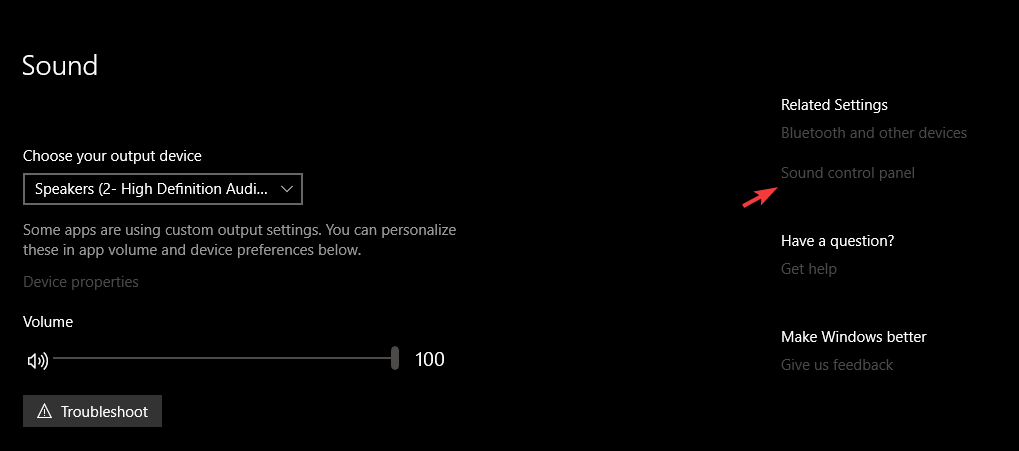
- En la ventana que aparece, elige el Pestaña de grabación.
- En esta pestaña, debería poder ver su micrófono Blue Snowball junto con otras grabadoras conectadas a su PC.
- Deshabilitar todas las otras opciones que no sea el micrófono de Blue, y luego clic derecho en el micrófonoy seleccione Establecer predeterminado.
- Esta opción debería permitirle usar su micrófono Blue Snowball con facilidad.
PROPINA
El micrófono Blue Snowball, con su diseño elegante y capacidades de grabación de sonido increíblemente nítidas, es uno de los mejores hardware basados en USB disponibles en el mercado.
Esta guía fue escrita para que aproveche al máximo su micrófono y comience a usarlo para crear grabaciones asombrosas desde la comodidad de su hogar.
Las soluciones que se le presentan en este artículo le ofrecen una manera de resolver cualquier problema con su micrófono Blue Snowball causado por la actualización a Windows 10.
No dude en hacernos saber si estas soluciones lo ayudaron utilizando la sección de comentarios a continuación.



![0x00000008 Error de parada IRQL NO NIVEL DE ENVÍO [Solved] 0x00000008 Error de parada IRQL NO NIVEL DE ENVÍO [Solved]](https://auto-surf.ro/wp-content/uploads/0x00000008-Error-de-parada-IRQL-NO-NIVEL-DE-ENVIO-Solved-768x512.jpg?v=1644632098)
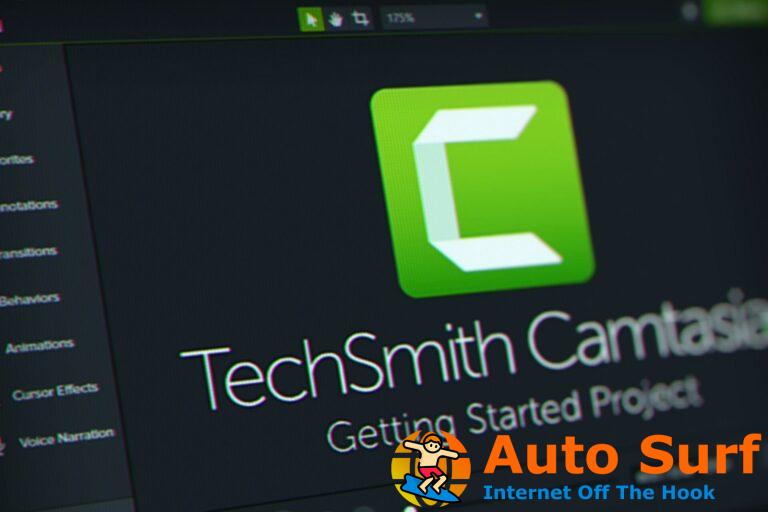
![Puntos muertos de la pantalla táctil en dispositivos Surface Pro [EXPERT FIX] Puntos muertos de la pantalla táctil en dispositivos Surface Pro [EXPERT FIX]](https://auto-surf.ro/wp-content/uploads/1644853173_398_Puntos-muertos-de-la-pantalla-tactil-en-dispositivos-Surface-Pro-768x512.jpg?v=1644853175)